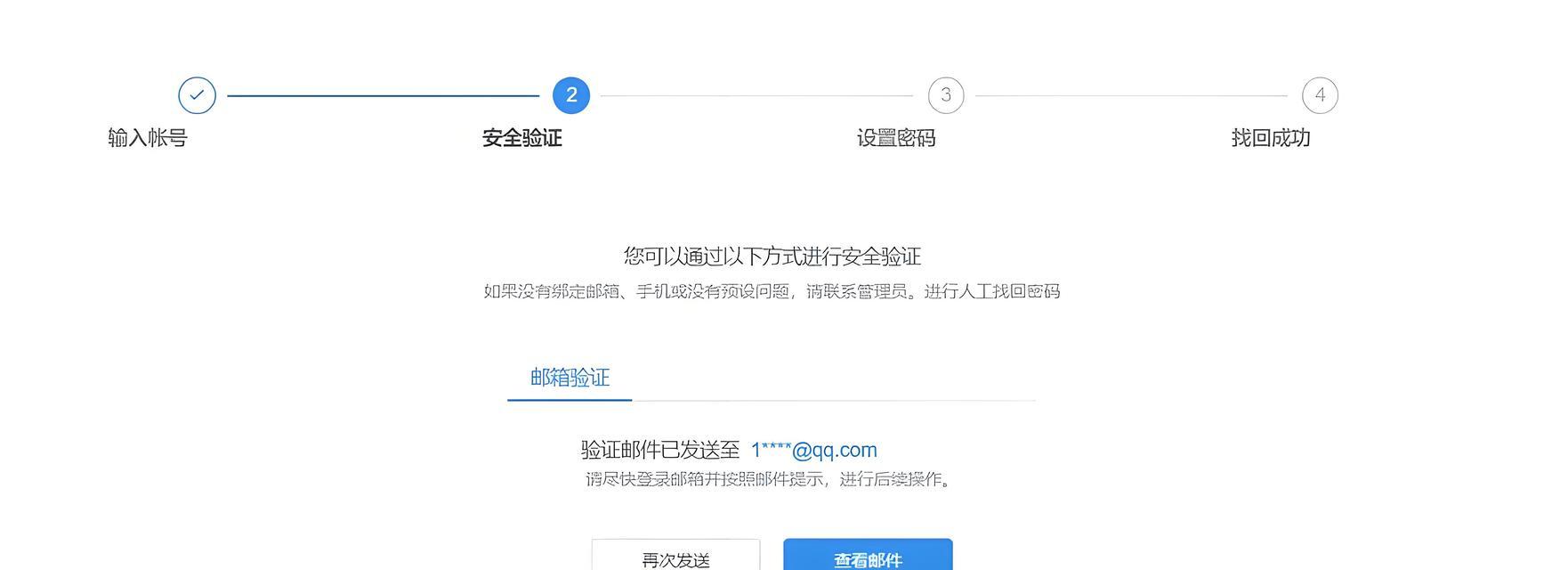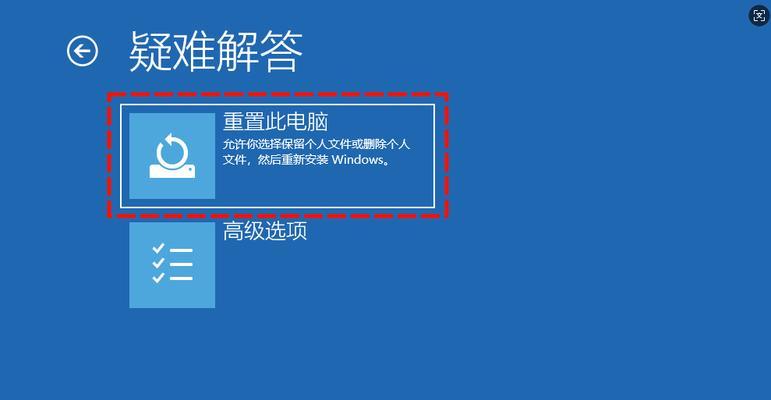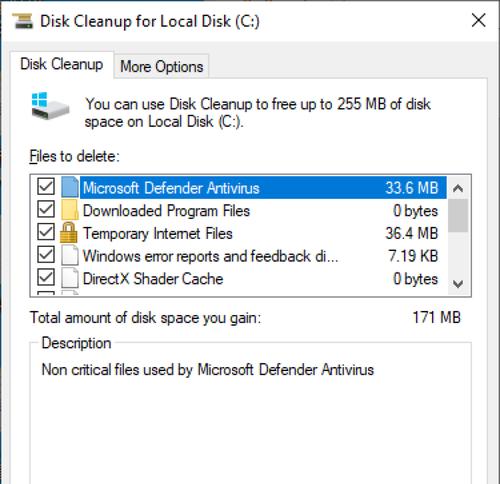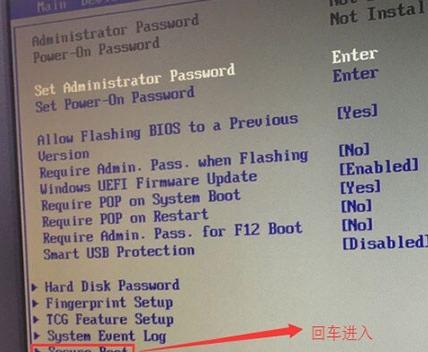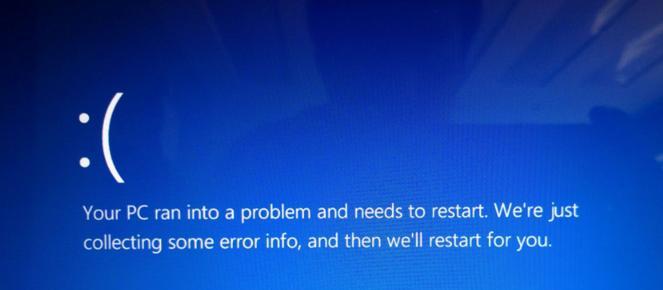在现代社会,电脑已经成为我们生活和工作中不可或缺的一部分。然而,有时我们会遇到电脑显示打印输出错误的情况,导致打印机无法正常工作。本文将为您介绍一些常见的打印输出错误以及相应的解决方法,帮助您轻松解决这些问题,确保电脑正常工作。
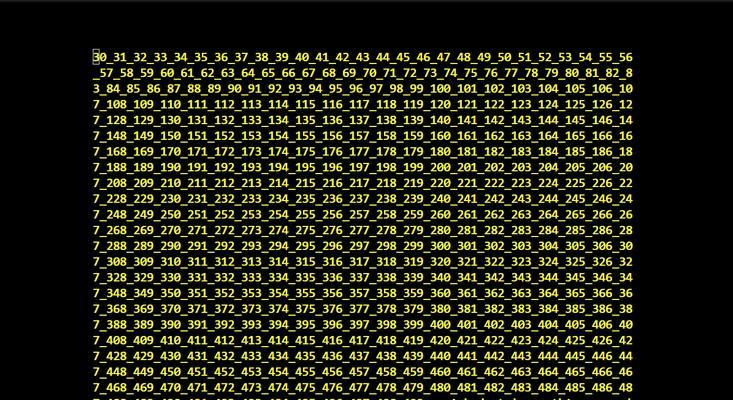
1.打印机连接问题
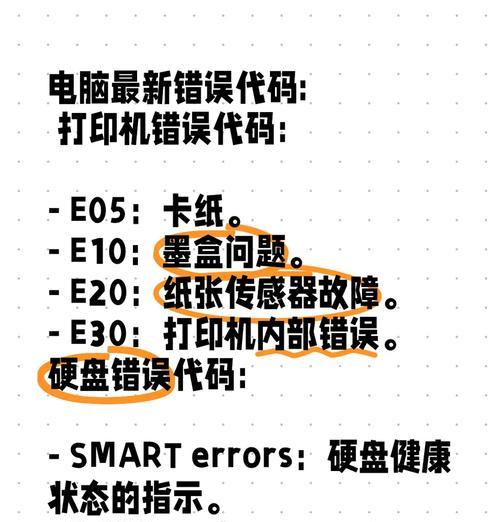
当电脑显示打印输出错误时,首先要检查打印机是否与电脑正确连接。确保打印机电源开启,USB线连接牢固,并重新插拔一次,确认无松动。若使用无线打印机,需检查网络连接状态,确保电脑与打印机在同一网络中。
2.打印队列中的错误
有时,打印任务可能会堆积在打印队列中,导致出现打印输出错误。点击任务栏右下角的打印机图标,进入打印队列,查看是否有未完成的任务。若有,可以尝试暂停和恢复任务,或者删除队列中的任务,然后重新打印。
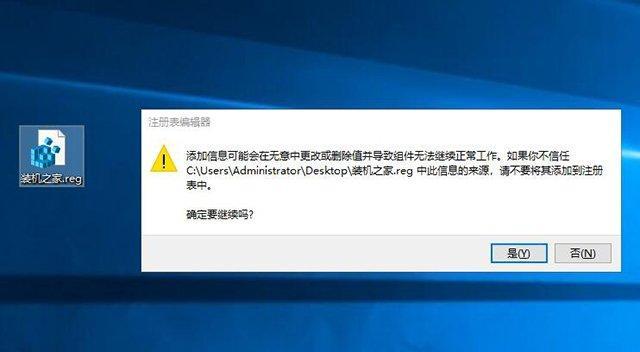
3.打印驱动程序问题
电脑显示打印输出错误的另一个常见原因是打印驱动程序的问题。打开设备管理器,找到打印机,右键点击选择更新驱动程序。如果更新后问题仍未解决,可以尝试卸载驱动程序并重新安装最新版本的驱动程序。
4.纸张问题
电脑显示打印输出错误可能是由于纸张问题引起的。检查打印机上是否有足够的纸张,并确保纸张正确放置在纸盒中。有时,纸张会卡住或者错位,导致打印输出错误,这时需要仔细检查并清除纸张卡住的地方。
5.打印设置错误
在一些情况下,电脑显示的打印输出错误是由于打印设置错误导致的。在打印对话框中,检查打印设置是否正确,包括纸张大小、打印质量等。如果设置错误,将其更改为正确的选项,并重新尝试打印。
6.缺少打印机驱动程序
在一些情况下,电脑可能会显示找不到打印机的错误。这可能是因为您未安装正确的打印机驱动程序。访问打印机制造商的官方网站,下载适合您打印机型号和操作系统的最新驱动程序,并按照说明进行安装。
7.打印机硬件问题
如果您尝试了以上方法仍然无法解决电脑显示的打印输出错误,可能是由于打印机硬件故障引起的。这时,您可以尝试将打印机连接到另一台电脑上进行测试,或者联系专业维修人员进行修理。
8.打印机固件更新
有时,电脑显示的打印输出错误可能是由于打印机固件过旧引起的。您可以访问打印机制造商的官方网站,检查是否有最新的固件更新。如果有,按照说明进行固件升级,以解决错误。
9.网络连接问题
如果使用的是网络打印机,电脑显示打印输出错误可能是由于网络连接问题导致的。检查电脑和打印机所连接的网络状态,确保网络正常工作。如果有其他设备能够顺利连接到同一网络并打印,则可能是电脑网络设置有问题。
10.软件冲突
某些软件可能会与打印机驱动程序产生冲突,导致电脑显示打印输出错误。您可以尝试关闭其他运行的程序,或者重新启动电脑,确保没有其他软件干扰打印机的正常工作。
11.检查打印机设置
打印机本身可能有一些特殊的设置选项,可能会影响打印输出。进入打印机设置界面,检查是否有相关设置选项,如打印质量、打印速度等。根据实际需求进行调整,以解决打印输出错误。
12.清洁打印头
如果您发现打印输出错误出现了模糊或者缺失的情况,可能是打印头需要清洁。使用打印机自带的清洁功能进行清洁,或者使用专业的打印头清洁剂进行清洁。
13.打印机墨盒问题
如果使用的是墨盒式打印机,检查墨盒是否已经用尽或者堵塞。更换新的墨盒,并确保墨盒安装正确,以解决打印输出错误。
14.重启电脑和打印机
有时,电脑和打印机之间的通信出现问题会导致打印输出错误。您可以尝试将电脑和打印机都重新启动一次,以重新建立它们之间的通信连接。
15.寻求专业帮助
如果您尝试了以上的解决方法仍然无法解决电脑显示的打印输出错误,建议您寻求专业的技术支持或者联系打印机制造商的客服团队,以获取更进一步的帮助和指导。
电脑显示打印输出错误可能是由于多种原因引起的,包括连接问题、驱动程序问题、纸张问题等。通过检查和解决这些常见问题,我们可以确保电脑正常工作,并顺利完成打印任务。如果以上方法无法解决问题,建议寻求专业帮助,以确保问题得到妥善解决。